1、首先,我们打开Photoshop,点击屏幕框选的【创建】,新建空白画布。
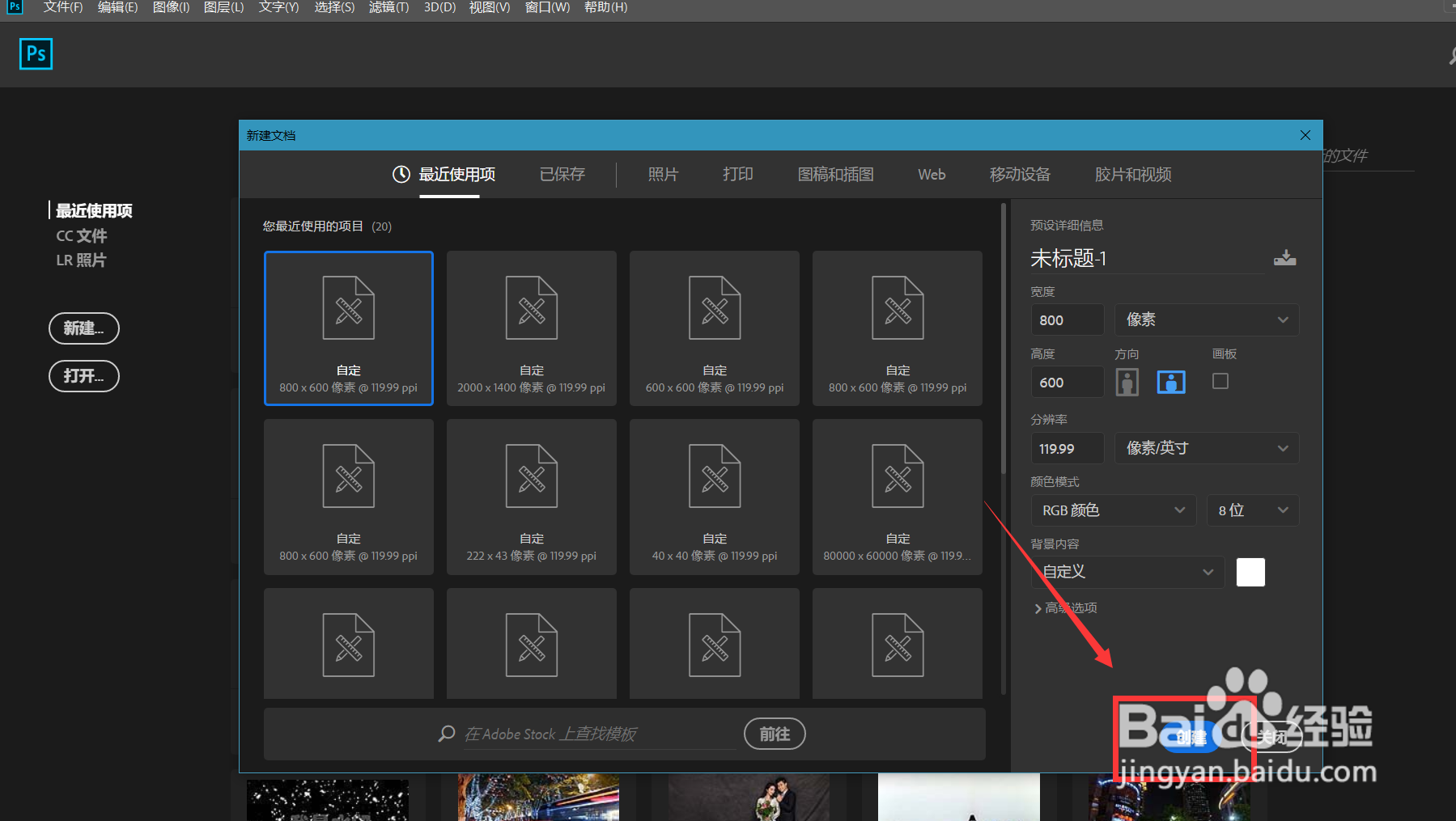
3、下面,我们按ctrl键的同时点击文字图层缩略图,载入文字选区,再新建空白图层,用渐变工具拉一个彩色渐变字效,如下图。

5、我们双击第一个复制图层,打开图层混合选项面板,在下图的【通道】选项中,将R通道前的勾去掉。然后用移动工具,将文字向上向左移动,如下图。
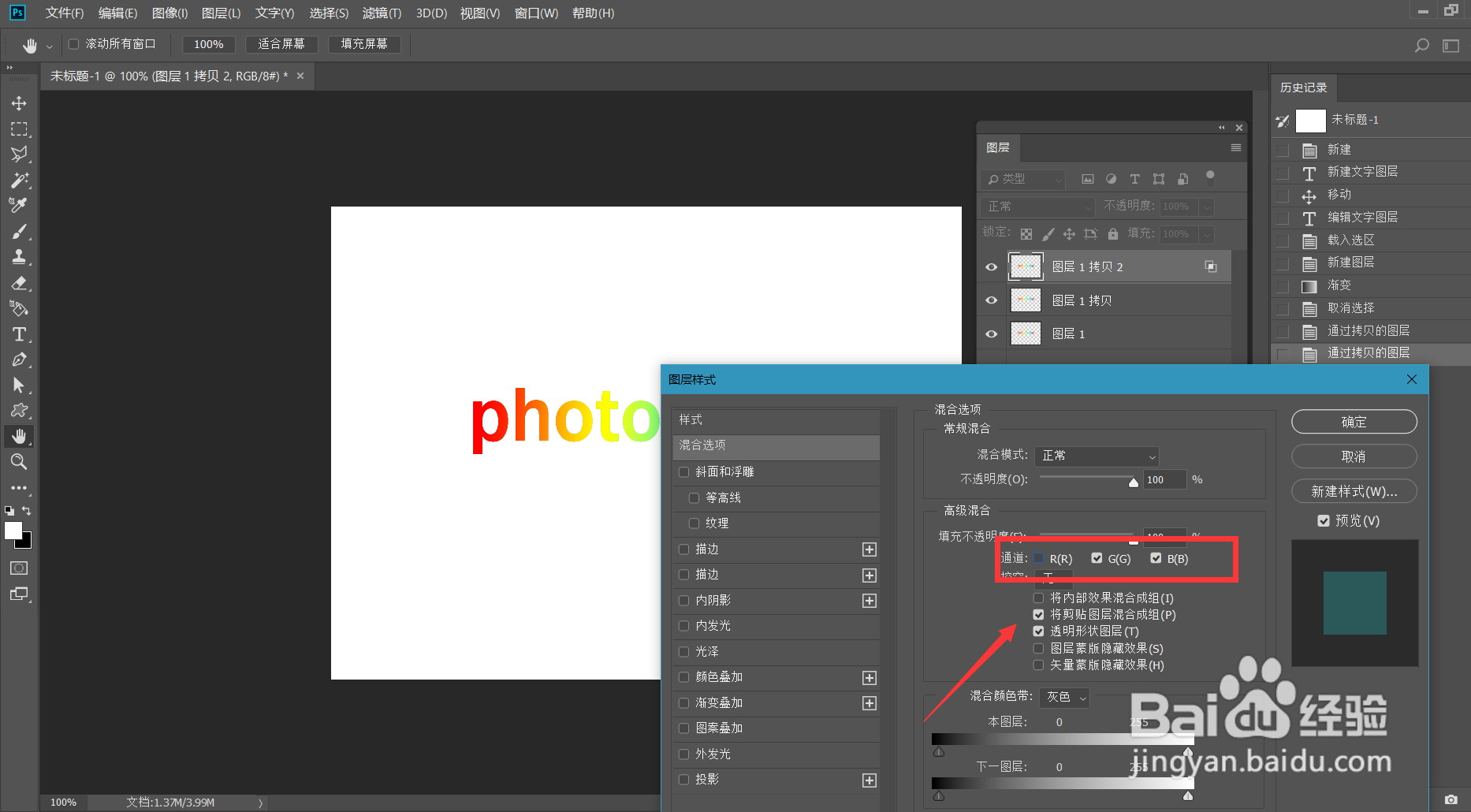
6、下面,我们再重复上一步操作,在【通道】选项中,将G通道前的勾去掉。然后用移动工具,将文字向下向右移动。
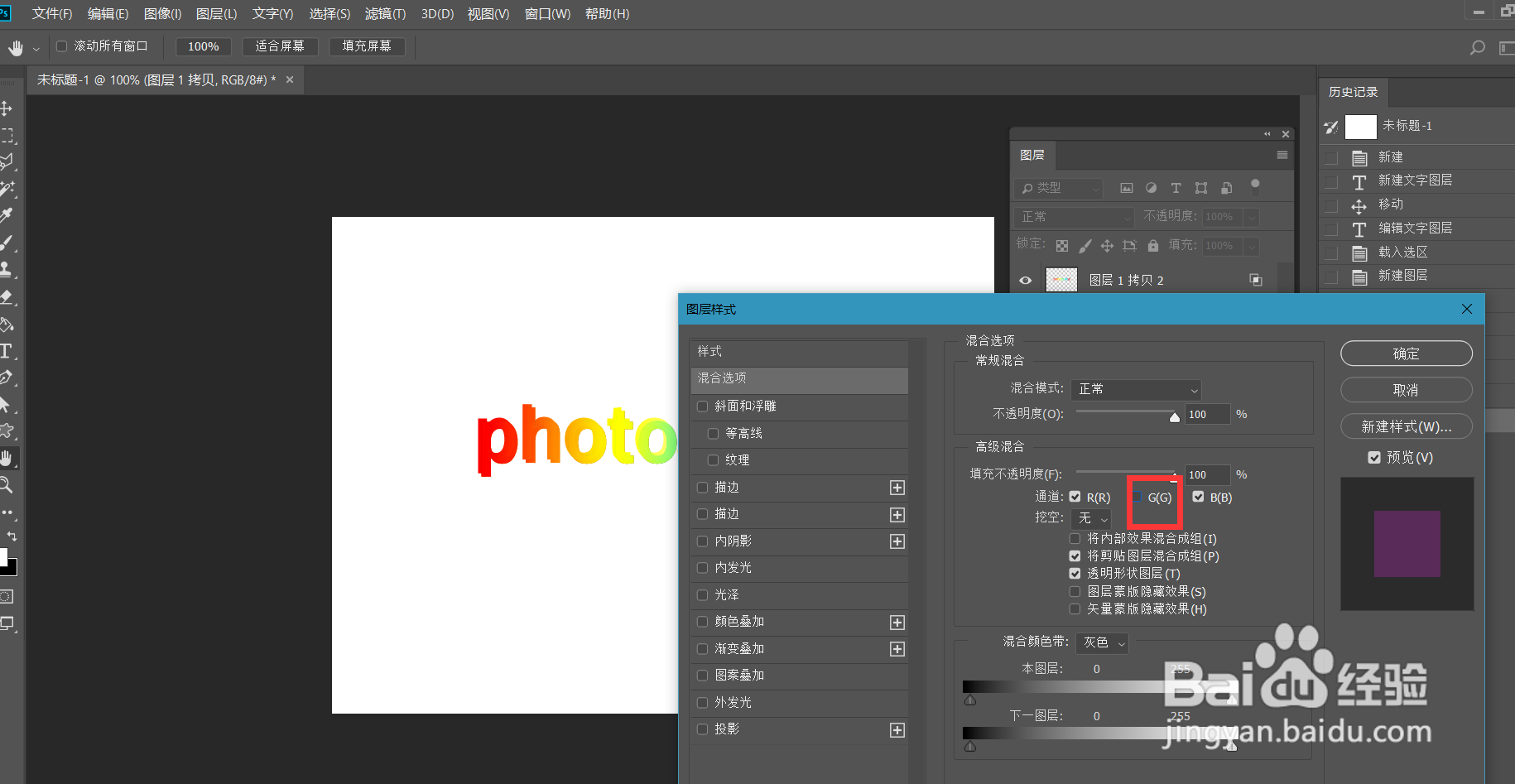
7、最后,我们再微调两个复制图层的不透明度,如下图,文字故障风效果就完成了。

